1. Adicione uma seção de Vídeo mCMS
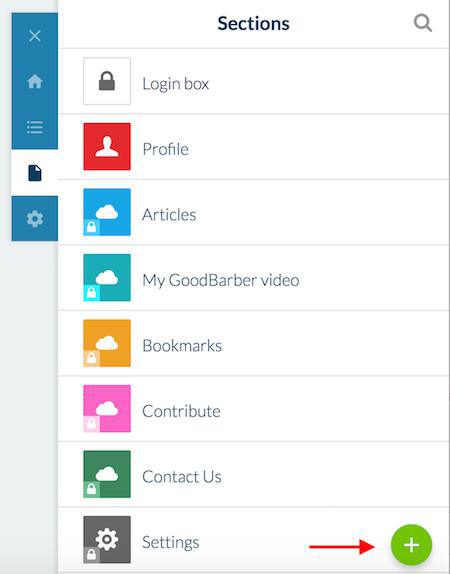
No menu Construtor > Seções clique no botão verde "+" e selecione seção Vídeo.
Depois, pode fazer o upload do seu primeiro vídeo.
Dê um título à sua seção. Não esqueça de estabelecer CMS como a fonte de conteúdo, e clique Adicionar.
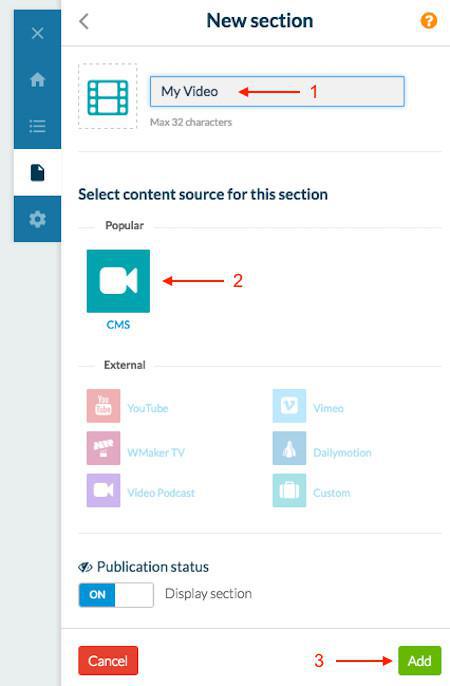
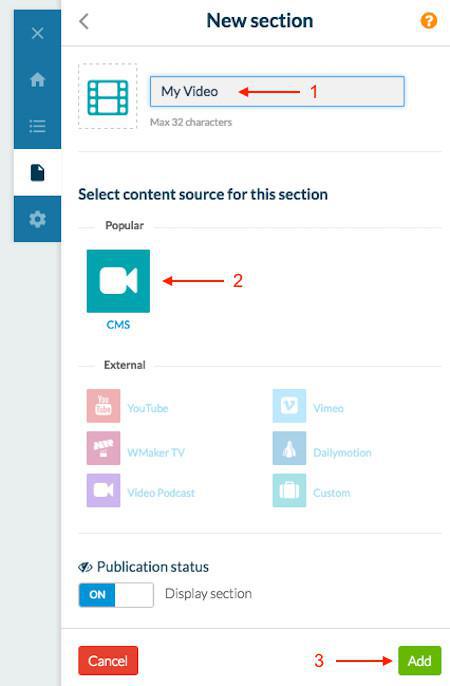
Agora pode carregar o seu primeiro vídeo, carregando no botão verde "+".
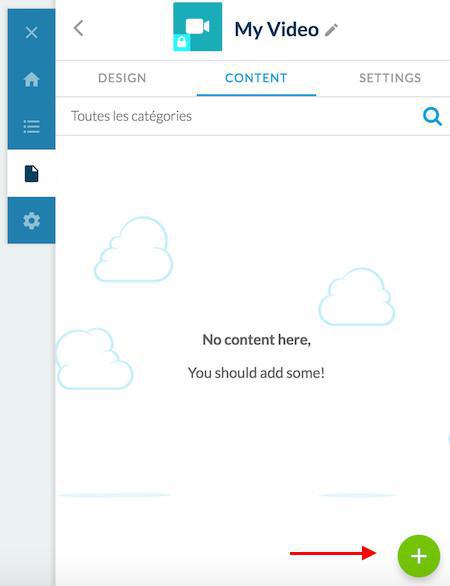
Pode tanto carregar um vídeo a partir do seu computador, com o limite de 500MB (clique no botão Browse...) ou pode fazer o embed de um vídeo.
Você pode colar usar os códigos de embed de websites de vídeos, tais como o Youtube ou Daily Motion.
Faça o upload do vídeo ou cole o embed e salve. Os videos vão agora aparecer no seu back office, na tab video do menu principal.
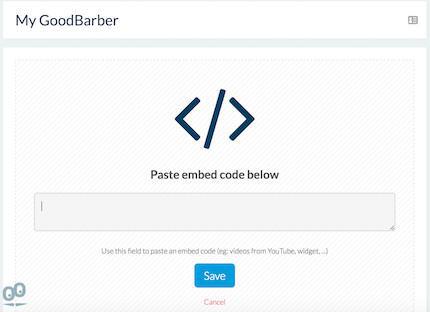
2. Descrição e metadata
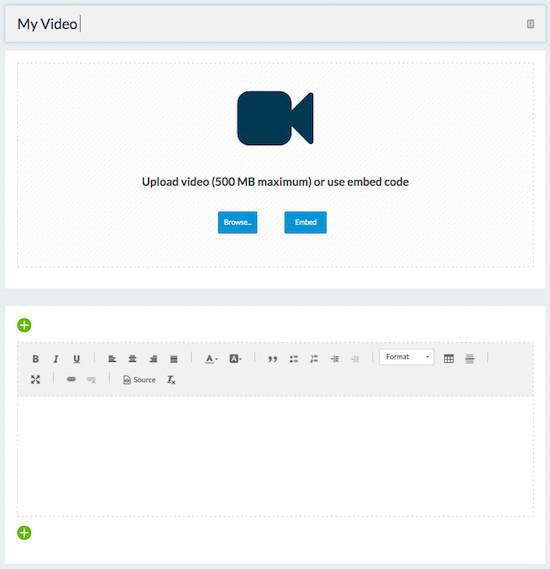
Na principal coluna do seu backoffice, escreva a descrição do seu vídeo.
Aqui você tem as mesma opções de texto que na seção mCMS Artigos (confira a ajuda online correspondente)
Na coluna da direita no seu backoffice, você pode:
- A aba Informações permite configurar em que categoria o vídeo é apresentado, o autor, a data, o destaque, a miniatura e o resumo. Você pode ainda escolher que seções mostram o vídeo (as seções podem ser configuradas a partir das Configurações da Seção.
- A aba Social permite-lhe ativar ou desativar comentários.
- A aba Template permite escolher o modo de exibição do vídeo no aplicativo.
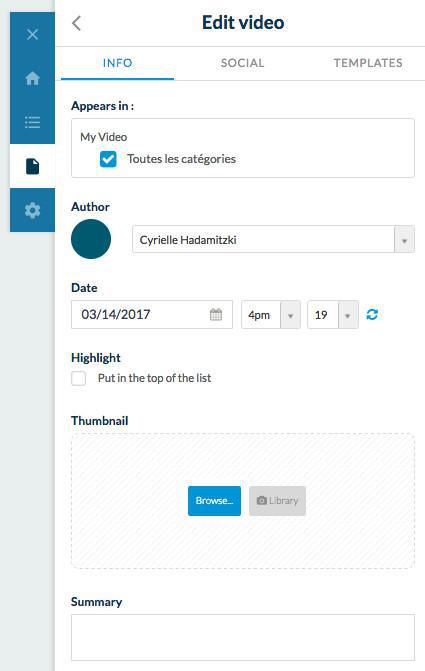
- A aba Informações permite configurar em que categoria o vídeo é apresentado, o autor, a data, o destaque, a miniatura e o resumo. Você pode ainda escolher que seções mostram o vídeo (as seções podem ser configuradas a partir das Configurações da Seção.
- A aba Social permite-lhe ativar ou desativar comentários.
- A aba Template permite escolher o modo de exibição do vídeo no aplicativo.
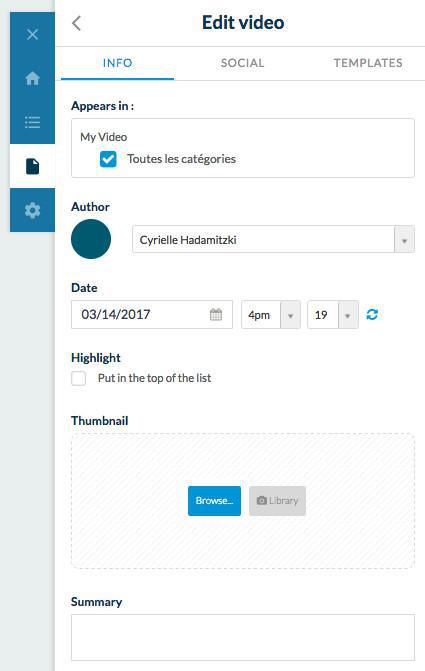
Uma vez que você termine, no fundo da tela, pode escolher o status de publicação do seu vídeo:
- Publicar: o seu vídeo será publicado imediatamente;
- Salvar como rascunho: o conteúdo será salvo, mas não publicado no app;
- Pendente: o conteúdo ficará aguardando a publicação no app;
- Programar: o conteúdo será publicado conforme a data agendada.

